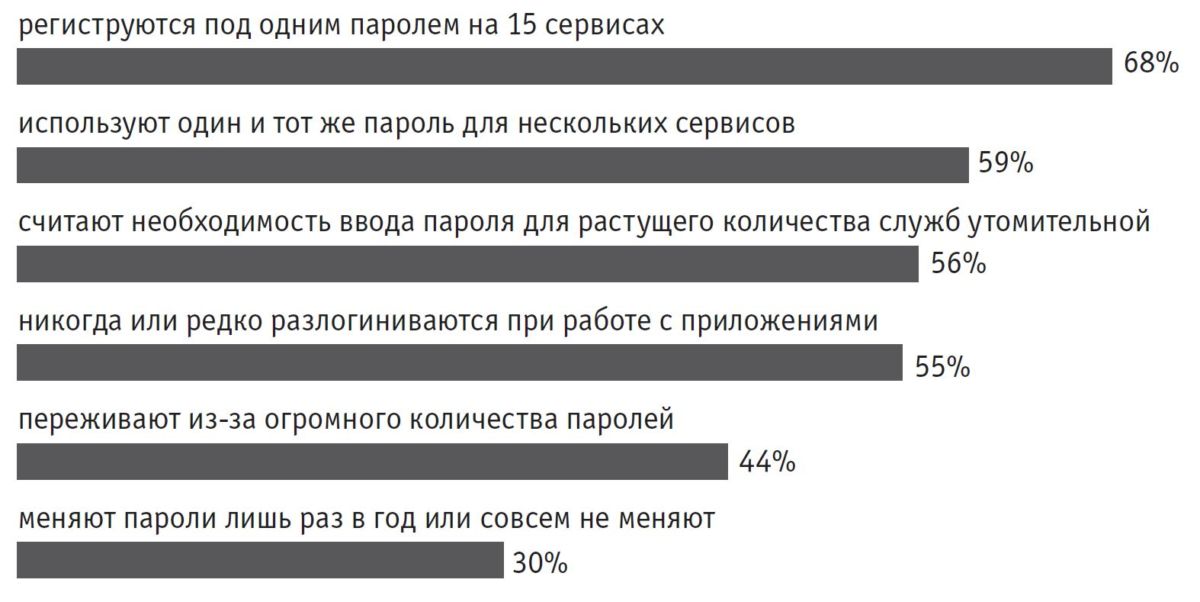- Защита вашего аккаунта
- Зачем кому-то взламывать мой аккаунт?
- Как могут взломать ваш аккаунт
- Угадать ваш пароль
- Узнать ваш пароль
- Взломать ваш аккаунт в социальной сети
- Взломать ваш дополнительный адрес почты
- Угадать или узнать ответ на ваш контрольный вопрос
- Пример мошеннического письма
- Как вы можете защитить свой аккаунт
- Придумайте сложный пароль
- Никому не сообщайте свой пароль
- Не используйте ваш пароль на других сервисах
- Защитите свои средства восстановления доступа
- Что делать, если вас взломали
- Как придумать надежный пароль
- Какие пароли ненадежные?
- Способы восстановления доступа
- Двухфакторная аутентификация
- Номер телефона
- Дополнительный адрес почты
- Контрольный вопрос
- Как обеспечить надежную защиту учетных записей
- Распознавание атак на учетные данные
- 5 советов: быстрая защита аккаунтов
- Защита доступа от хакеров
- Убытки от киберпреступности
- Применение двухфакторной аутентификации
- Используйте специальное аппаратное обеспечение для защиты пароля
- Плачевная ситуация с паролями
- Службы, поддерживающие защиту 2FA и U2F
Защита вашего аккаунта
Яндекс делает все, чтобы защитить вас с технической стороны — злоумышленнику очень сложно притвориться вами, чтобы получить доступ к вашему аккаунту. Но может оказаться, что взломщику проще угадать ваш пароль или узнать ответ на контрольный вопрос, чем пытаться взломать Яндекс.
Зачем кому-то взламывать мой аккаунт?
Получив доступ к Яндекс ID, взломщик может притвориться вами на любом сервисе Яндекса, например рассылать спам с вашего адреса Яндекс.Почты. А если в Почте остались адреса ваших знакомых, коллег или партнеров, мошенники могут разослать от вашего имени компьютерные вирусы или просьбы одолжить деньги. Защита вашего аккаунта нужна не только вам, но и тем, кто вам доверяет.
Если же вы активно используете сервисы Яндекса или привязываете к Почте ценные для вас аккаунты на других сайтах, взломщик может нанести еще больший ущерб — потратить ваши деньги или взломать аккаунт в любимой игре.
Обратите особое внимание на защиту аккаунта, если:
вы пользуетесь платными сервисами Яндекса ( Директ, Музыка, Такси и другие сервисы, на которых вы что-то оплачивали или вводили данные своей банковской карты);
ваш адрес на Яндексе привязан к платным сервисам других компаний, например AppStore или Steam;
на вашу Яндекс.Почту приходят письма от банков, которые управляют вашими деньгами, или любые другие письма, которые вы хотели бы сохранить в секрете;
вы указали адрес на Яндексе при регистрации какого-либо игрового аккаунта (World of Tanks, World of Warcraft и т. д.);
ваш адрес на Яндексе привязан к профилю социальной сети — ВКонтакте, Facebook и тому подобных;
вы использовали свой адрес Яндекс.Почты, чтобы зарегистрироваться в какой-либо платежной системе (PayPal, WebMoney и т. п.).
Даже если вам кажется, что взламывать ваш аккаунт незачем, не стоит недооценивать проблемы, к которым это может привести.
Как могут взломать ваш аккаунт
Чтобы войти в ваш аккаунт, злоумышленник может попробовать:
Угадать ваш пароль
Простой пароль несложно угадать. Например, если вас зовут Валентина и вы родились в 1975 году, пароль valentina1975 точно проверят. А если ваш пароль — один из тех, которые часто используют (например, qwerty или password1 ), злоумышленнику не понадобится много времени, чтобы перебрать все простые пароли и найти ваш.
Чтобы ваш пароль трудно было угадать, сделайте его посложнее по нашим рекомендациям.
Узнать ваш пароль
Сразу после регистрации ваш пароль не знает никто, кроме вас. Но, вольно или невольно, вы можете его раскрыть:
Вы можете поделиться паролем с родственниками, друзьями или коллегами. Даже если вы им полностью доверяете, секрет, известный не только вам — это уже не секрет.
Вы можете отправить свой пароль в ответ на поддельное письмо или SMS. Злоумышленник может подделать сообщение от Яндекса, в котором потребует прислать ваш пароль, хотя Яндекс никогда не запрашивает ваш пароль таким образом.
Подробнее о мошеннических письмах можно узнать в разделе Фишинг (интернет-мошенничество) в Справке Яндекс.Почты.
Вы можете ввести пароль на поддельном сайте. Злоумышленники могут подделать целый сайт и разместить его по похожему адресу, например yanclex.ru .
Чтобы этого не произошло, не вводите пароль, пока не убедитесь, что сайт настоящий.
Вы можете использовать один и тот же пароль на разных сайтах. Если взломщик узнал ваш пароль на каком-то одном сайте, он точно попробует войти с ним на все популярные сервисы, в том числе в ваш аккаунт на Яндексе.
Чтобы этого не произошло, придумывайте новый пароль при каждой регистрации. Если вы зарегистрированы на множестве сервисов, запомнить все пароли может быть сложно. В этом случае попробуйте воспользоваться менеджером паролей, но не забудьте изучить отзывы на выбранную программу или расширение, прежде чем доверять ей ваши данные.
Ваш компьютер может быть заражен вирусом, который следит за вашими действиями. С помощью такого вируса злоумышленник может увидеть все, что вы вводите с клавиатуры, в том числе ваш логин и пароль на Яндексе.
Чтобы этого не произошло, установите антивирус и регулярно обновляйте его. Бесплатный антивирус можно выбрать из нашего списка.
Взломать ваш аккаунт в социальной сети
Для аккаунтов, перечисленных на вашей странице Социальные сети, может быть разрешен вход в Яндекс ID. Это значит, что если злоумышленник взломает ваш аккаунт в соцсети, он сразу сможет войти в ваш аккаунт на Яндексе.
Чтобы этого не произошло, постарайтесь защитить ваш аккаунт в социальной сети так же, как Яндекс ID: придумайте сложный пароль для входа, по возможности подтвердите номер телефона.
Взломать ваш дополнительный адрес почты
На странице Адреса электронной почты перечислены все адреса, привязанные к вашему Яндекс ID. Все адреса, кроме вашей Яндекс.Почты, можно использовать, чтобы восстановить доступ: Яндекс пришлет код для восстановления в письме. Если злоумышленник взломал ваш дополнительный адрес, он может «восстановить» доступ к вашему аккаунту на Яндексе, указав этот адрес.
Чтобы этого не произошло, защитите каждый из ваших дополнительных адресов так же, как Яндекс ID: придумайте сложный пароль для входа, по возможности подтвердите номер телефона .
Угадать или узнать ответ на ваш контрольный вопрос
Если вы не используете номер телефона или дополнительный адрес почты для восстановления доступа, взломщику нужно будет только угадать или узнать ответ на ваш контрольный вопрос.
Ответ, который трудно угадать, можно придумать с помощью наших рекомендаций. Но также нужно опасаться мошенников, которые могут попытаться узнать ответ на ваш контрольный вопрос обманом. Например, если контрольный вопрос — ваше любимое блюдо, вам могут написать под видом социологического опроса:
Пример мошеннического письма
Я являюсь представителем крупного сайта, посвященного гастрономии. Чтобы лучше понимать вкусы аудитории, мы проводим простой социологический опрос: какое Ваше любимое блюдо?
С уважением, автор проекта fake-food.ru
Как вы можете защитить свой аккаунт
Чтобы защитить свой аккаунт от взлома или кражи, по возможности привяжите к Яндекс ID номер телефона или включите двухфакторную аутентификацию. После этого безопасность вашего аккаунта перестанет зависеть исключительно от пароля и можно будет проще решить проблемы с доступом.
Если вы не хотите включать двухфакторную аутентификацию, постарайтесь защитить ваш пароль:
Придумайте сложный пароль
Пароль, который будет сложно угадать или подобрать, можно придумать с помощью наших рекомендаций.
Никому не сообщайте свой пароль
Сразу после регистрации ваш пароль не знает никто, кроме вас. Чтобы случайно не раскрыть его злоумышленнику, никому не сообщайте свой пароль и не вводите его на подозрительных сайтах.
Для программ и приложений (например, почтовых клиентов) безопаснее создавать специальные пароли.
Не используйте ваш пароль на других сервисах
Взломщик, который узнал ваш пароль на одном сервисе, обязательно проверит, подходит ли этот пароль к другим популярным сайтам, социальным сетям и играм.
Если вы зарегистрированы на множестве сервисов, запомнить все пароли может быть сложно. В этом случае попробуйте воспользоваться менеджером паролей, но не забудьте изучить отзывы на выбранную программу или расширение, прежде чем доверять ей ваши данные.
Защитите свои средства восстановления доступа
Постарайтесь сделать так, чтобы взломщик не смог «восстановить» доступ к вашему аккаунту:
Если вы подтвердили номер телефона, следите за тем, чтобы он оставался актуальным. Когда вы меняете номер, сразу измените его на странице Номера телефонов.
Если вы используете дополнительные адреса почты для восстановления, защитите каждый из ваших дополнительных адресов так же, как Яндекс ID: придумайте сложный пароль для входа, по возможности подтвердите номер телефона .
Если вы используете для восстановления доступа только контрольный вопрос, ознакомьтесь с нашими рекомендациями о том, как сделать контрольный вопрос более надежным.
Что делать, если вас взломали
Если вы заметили что-то странное в работе с Яндексом (например, знакомые получают от вас письма, которые вы не отправляли, или в истории входов появились незнакомые места или программы), возможно, ваш аккаунт взломан.
Чтобы вернуть контроль над аккаунтом, следуйте нашим инструкциям.
Как придумать надежный пароль
Хороший пароль — такой, который сложно угадать или подобрать.
Чтобы составить сложный пароль, используйте:
Не допускаются только
Какие пароли ненадежные?
Что не стоит использовать в качестве пароля:
Пароли, которые вы уже используете на других сайтах или приложениях. Если кто-то узнал, например, ваш пароль к социальной сети, с этим паролем попробуют войти не только в Яндекс, но и в другие соцсети, почтовые сервисы, онлайн-банки.
Обычные слова ( margarita , begemot ), а также предсказуемые сочетания букв ( qwerty , 123456 ).
Персональные данные, которые вы могли указать где-нибудь в интернете: имя, день рождения, номер паспорта и т. п. Даже девичью фамилию матери, которую, казалось бы, никто не знает, использовать не стоит.
Способы восстановления доступа
Если при регистрации аккаунта вы отказались подтвердить номер телефона, ваш аккаунт защищен только контрольным вопросом. В сущности, ответ на контрольный вопрос — это еще один пароль, который можно узнать или угадать так же, как и обычный пароль. Поэтому мы рекомендуем по возможности настроить более надежный способ восстановления доступа.
Если вам приходится использовать контрольный вопрос, постарайтесь защитить его.
Двухфакторная аутентификация
Устройство на базе Android или iOS позволяет вам установить приложение Яндекс.Ключ — с ним вам не придется запоминать и защищать пароль. Для каждого входа в Яндекс приложение генерирует одноразовый пароль, который перестанет работать сразу после того, как вы его введете.
Двухфакторная аутентификация – это самый надежный способ защиты Яндекс ID. Для взлома такой защиты необходимо, кроме прочего, украсть ваше устройство и разблокировать его.
Подробнее об этом способе защиты читайте в разделе Двухфакторная аутентификация.
Номер телефона
Защищенный номер телефона позволяет восстановить доступ к вашему аккаунту с помощью кода, который Яндекс отправит вам в SMS. Не забывайте изменить защищенный номер, если вы больше не можете читать сообщения, которые на него приходят.
Даже если злоумышленник сможет войти в ваш аккаунт, у вас будет как минимум 30 дней на то, чтобы вернуть себе контроль над аккаунтом и сменить пароль.
Подробнее об этом способе защиты читайте в разделе Привязка телефонных номеров.
Дополнительный адрес почты
Дополнительный адрес позволяет восстановить доступ к вашему аккаунту с помощью кода, который Яндекс отправляет на этот адрес в письме. Злоумышленник, который смог войти в ваш аккаунт, может сравнительно легко отвязать дополнительный адрес от Яндекс ID, чтобы помешать вам вернуть контроль над аккаунтом. Поэтому мы рекомендуем по возможности настроить более надежный способ восстановления доступа.
Если вы используете дополнительный адрес, злоумышленник, взломав его, сможет получить доступ к вашему Яндекс ID. Дополнительный адрес нужно хорошо защитить: придумать сильный пароль, по возможности включить двухфакторную аутентификацию или привязать номер телефона.
Подробнее об этом способе защиты читайте в разделе Дополнительные адреса почты.
Контрольный вопрос
Если вы не используете другой способ восстановления доступа, ваш аккаунт будет защищен от взлома только контрольным вопросом. Поэтому ответ на контрольный вопрос подобрать или угадать должно быть так же сложно, как и пароль.
На контрольный вопрос лучше указывать ответ, известный только вам. Девичья фамилия матери, любимое блюдо, кличка домашнего животного, номер телефона или квартиры — все эти сведения могут быть известны вашим знакомым или даже общедоступны (например, если вы указали их в социальной сети). Попробуйте указать собственный контрольный вопрос, ответ на который вам будет легче запомнить, а злоумышленнику — сложнее угадать.
Источник
Как обеспечить надежную защиту учетных записей
Веб-сервисы — наиболее привлекательные цели для киберпреступников, поскольку там хранится конфиденциальная информация, такая как банковские реквизиты и важные документы. Поэтому сначала мы покажем, как проверить, не стали ли вы уже жертвой хакерской атаки, и как защитить свою учетную запись на будущее.
Самыми опасными на сегодняшний день остаются атаки на почтовые аккаунты, поскольку оттуда злоумышленники сбрасывают пароли к веб-службам, используя функцию «Напомнить пароль». CHIP расскажет, как проверить, не стали ли вы уже жертвой хакерской атаки, и как защитить свою учетную запись на будущее.
Распознавание атак на учетные данные
Как узнать, не добрались ли преступники до ваших аккаунтов? На сайте haveibeenpwned.com вы можете проверить, не участвовали ли ваши логины и пароли в известных утечках данных. Введите свой адрес электронной почты. Если он всплывал в украденных базах данных, вы увидите список соответствующих аккаунтов. Следует исходить из того, что ваши учетные данные будут атакованы, если это уже не случилось, и тогда ваша информация быстро попадет в Даркнет.
На сайте haveibeenpwned.com можно быстро и просто выяснить, не участвовал ли ваш адрес электронной почты (1) или пароль (2) в известных утечках данных
Лучше всего обзавестись сложным паролем — разумеется, отдельным для каждой службы. На том же сайте Have-I-been-Pwned в разделе «Passwords» вы можете проверить, не был ли он уже вычислен, введя не свой, но аналогичный по сложности пароль. Как правило, веб-сервисы шифруют свои базы данных с паролями, однако хакеры с помощью метода полного перебора пытаются вскрыть такое кодирование и зачастую быстро преуспевают в этом: по словам журналиста Марка Бернетта (опубликовавшего в 2015 году в Сети базу с 10 млн логинов и паролей), 91% всех паролей интернет-пользователей можно встретить в списке 1000 самых распространенных паролей. Чем проще кодовое слово, тем быстрее хакеры добьются своего методом простого вычисления.
В меню опций большинства онлайн-служб можно проследить попытки входа в ваш аккаунт. В сервисах Google, к примеру, для этого нужно залогиниться под своей учетной записью и нажать на значок аккаунта в правом верхнем углу. Здесь выберите «Мой аккаунт» и в следующем окне — «Действия на устройствах и безопасность аккаунта». В разделе «Недавно использованные устройства» вы найдете перечень устройств с доступом к вашим учетным данным. При обнаружении подозрительного имени немедленно измените пароль. Проверьте также, не связан ли кто-то с вашим аккаунтом посредством токена. Этот маркер доступа позволит хакеру добраться до вашей учетной записи даже после смены пароля. В разделе «Защита доступа от хакеров» мы расскажем, как именно это происходит.
Еще одним симптомом взлома являются сигналы от знакомых, получивших запросы или подозрительные сообщения с вашего аккаунта в социальных сетях. Поэтому также необходимо проверять Facebook и тому подобные сервисы на подключенные устройства. Чтобы увидеть такой список в Facebook, зайдите в «Настройки» и нажмите на строчку «Безопасность и вход». Под заголовком «Откуда вы вошли» вы обнаружите все устройства с активным токеном, которым не требуется введение пароля.
5 советов: быстрая защита аккаунтов
> Проверка безопасности пароля к сервису: используйте сайт haveibeenpwned.com для того, чтобы узнать, не были ли ваши учетные данные похищены.
> Использование длинного пароля: используйте максимально длинные пароли до 20 символов. Можно обойтись и без спецсимволов.
> Корректировка секретных вопросов: в качестве ответа на секретный вопрос задайте короткую последовательность символов.
> Удаление токенов: сбросьте все маркеры доступа, чтобы ни один хакер не смог зайти в аккаунт без пароля.
> Выбор двухфакторной аутентификации: экстразащиту обеспечит двухфакторная аутентификация.
Защита доступа от хакеров
Существует множество способов защитить свой аккаунт. Первый и до сих пор самый важный — это пароль. Согласно мнению специалистов по IT-безопасности, не обязательно встраивать в него специальные символы, заглавные буквы и цифры — достаточно прописных. Но, пожалуйста, не менее 15–20.
Также нельзя использовать связанное предложение — лучше просто объедините случайные слова, к примеру «apartmentspoonlamp». Кроме того, для каждого сервиса необходимо использовать совершенно иной пароль, поскольку современные атаки методом «грубой силы» перебирают также варианты ставших известными паролей. То есть нельзя просто изменить два последних символа пароля, так как если при утечке данных с какого-либо сервиса будет взломан один код, злоумышленники при самом плохом сценарии развития событий способны вычислить и его варианты для других аккаунтов.
Чтобы не забивать себе голову таким множеством паролей, стоить установить специальный менеджер. Единственный код, который вам придется запомнить, это мастер-пароль к этому сейфу.
На следующем этапе речь пойдет о маркерах доступа к сервисам. Подобно куки, все устройства, на которых сохранен подобный ключ, получают доступ к аккаунту — даже после смены пароля. Все устройства и приложения, подключенные через токен к Gmail, вы увидите в меню «Действия на устройствах и безопасность аккаунта» в разделе «Приложения, у которых есть доступ к аккаунту». Зачастую, чтобы удалить маркер доступа, нужно зайти в настройки аккаунта и в разделе безопасности выбрать опцию «Сбросить автовход сейчас».
Осталось прикрыть от хакеров «заднюю дверь» восстановления паролей — секретный вопрос. Обычно он необходим для сброса пароля, если вы его забыли. Для того чтобы считаться легитимным пользователем, зачастую необходимо ответить на такие вопросы, как имя домашнего питомца или девичья фамилия матери. Эти сведения преступники получают быстро и с минимальными усилиями, например из социальных сетей. Еще один источник информации также может заинтересовать хакера: опубликованный в открытом доступе список желаний на сайте Amazon. Сведения из него могут сообщить, есть ли у вас домашнее животное и какими устройствами вы пользуетесь.
С учетом сказанного, в качестве ответа на секретный вопрос следует вводить отдельный короткий пароль. Он не обязан содержать специальные символы, однако ни в коем случае не должен представлять собой слово — только случайную комбинацию букв.
Убытки от киберпреступности
Мировой экономике в 2016 году нанесен ущерб $576 млн. В Европе цифры сопоставимые — около 50 млн евро
 Применение двухфакторной аутентификации
Применение двухфакторной аутентификации
Большинство провайдеров веб-сервисов уже осознали опасность защиты доступа одним только паролем. На помощь приходит метод 2FA (двухфакторной аутентификации). В этом случае при входе в сервис после ввода правильного пароля вы получаете дополнительный одноразовый код либо по SMS, либо через специальное приложение, бесплатно доступное в магазинах приложений Apple и Google.
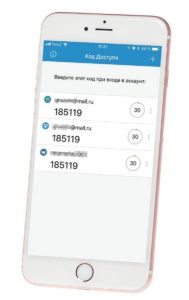
Эти продукты можно использовать для любого провайдера, предлагающего 2FA. На первом этапе сервис генерирует ключ длиной 80 бит, который шифруется в QR-код. После сканирования камерой смартфона он попадает на устройство. Теперь сервер службы и смартфон независимо друг от друга рассчитают из этого 80-битного ключа и текущего времени одноразовый пароль.
Если оба варианта совпадают, сервис предоставляет доступ. Еще один совет: старайтесь использовать приложение вместо получения SMS. Сообщения легко перехватить, а вот приложения можно дополнительно защитить от взлома паролем или сканером отпечатка пальца.
Настройка двухфакторной аутентификации для большинства сервисов похожа. Мы поясним процесс конфигурации на примере служб Google. Для этого войдите в свой аккаунт Gmail и нажмите на иконку аккаунта в правом верхнем углу. Теперь перейдите в «Мой аккаунт» и в следующем окне в разделе «Безопасность и вход» нажмите на ссылку «Вход в аккаунт Google».
При нажатии на пункты «Двухэтапная аутентификация | Приступить» будет вызван Мастер конфигурации. Сначала Google настраивает SMS-токен, то есть двухфакторную защиту по SMS. Лишь на следующем этапе вы можете выбрать аутентификацию через приложение. Для этого в секции «Приложение Authenticator» щелкните по «Создать». В завершение по соображениям безопасности удалите сохраненный номер телефона. Для этого в меню «Двухэтапная аутентификация» кликните по карандашу рядом с надписью «Голосовое сообщение или SMS» и выберите «Удалить номер».
С этого момента аутентификация будет осуществляться исключительно через приложение. В этом же меню необходимо активировать функцию «Резервные коды». Если телефон не под рукой или же вы потеряли свое устройство, вы сможете зайти в свой аккаунт с помощью этих экстренных кодов. Восьмизначные шифры являются одноразовой заменой кода двухфакторной аутентификации. Не сохраняйте их, а запишите на листе, чтобы поместить дома в надежное место.
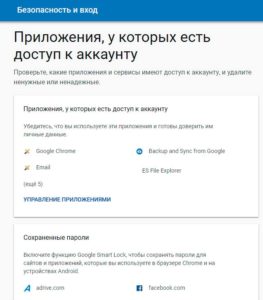
Однако мы не рекомендуем обращаться к этой опции, поскольку злоумышленникам также легко обойти защиту, если освобожденное от двухэтапной аутентификации устройство будет заражено вирусом.
Фотографируйте QR-код не через обычное приложение «Камера», а напрямую из ПО для аутентификации. У всех предложенных нами продуктов есть функция считывания QR-кода, что избавит вас от ручного ввода адреса.
Используйте специальное аппаратное обеспечение для защиты пароля
Более надежной, чем двухфакторная аутентификация, является защита с помощью USB-токена U2F (Universal Second Factor) стоимостью от 700 рублей, к примеру Key-ID FIDO. И если в случае с атаками «человек посередине» существует теоретическая возможность считать пароль при использовании двухэтапной защиты, то защита U2F неуязвима.
Структура обеспечения безопасности выстроена совершенно иным образом: при первом подключении сервис, для которой требуется ключ, создает пару кодов (открытый/закрытый) и сохраняет закрытый ключ на USB-накопителе. В дальнейшем пользователю для входа в свой аккаунт придется всегда подключать этот USB-токен.
В ответ на это сервер отправляет клиенту последовательность битов для расшифровки такого кода. В свою очередь код шифруется клиентом с помощью закрытого ключа и пересылается на сервер, где информация расшифровывается с помощью открытого ключа. Доступ предоставляется лишь при полном совпадении кодов.
Плачевная ситуация с паролями
Согласно опросу, более половины респондентов пользуются одним и тем же паролем для доступа к различным службам
Для связи U2F-токена с необходимым сервисом следует зайти в соответствующие настройки аккаунта. Конфигурация аналогична активации двухфакторной аутентификации. В меню паролей вместо приложения задайте USB-токен. Как и при двухфакторной защите, придется отключить сохраненный SMS-токен, если таковой существует.
Службы, поддерживающие защиту 2FA и U2F
Крупные провайдеры предлагают использование одноразовых кодов (2FA). Зачастую встречается даже поддержка токенов (U2F)
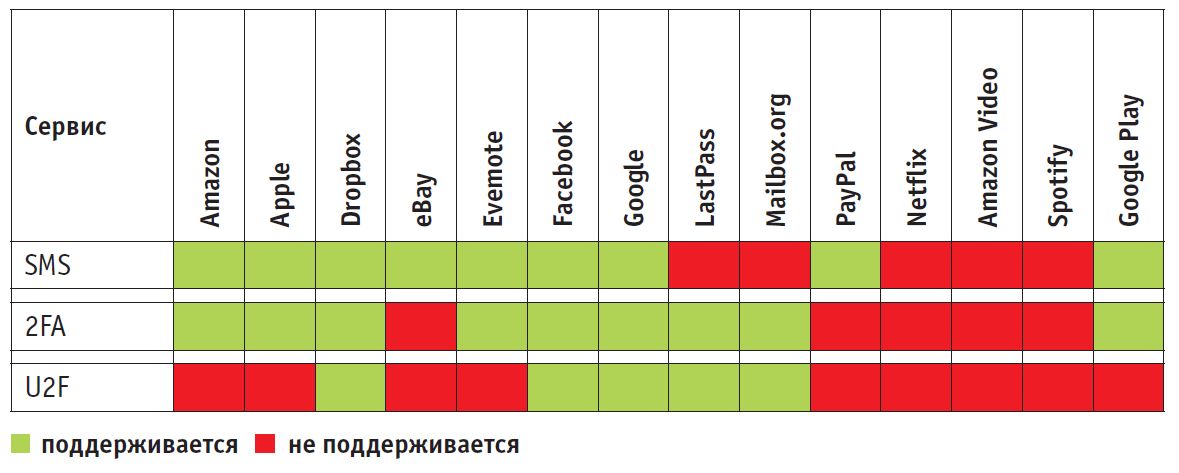
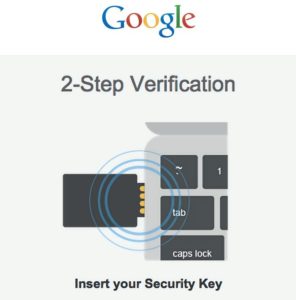
Если ваш телефон не сразу распознает брелок, попробуйте поменять его расположение на корпусе. В некоторых моделях смартфонов чип NFC сильно сдвинут выше или ниже, а дальность его приема крайне ограничена.
Источник


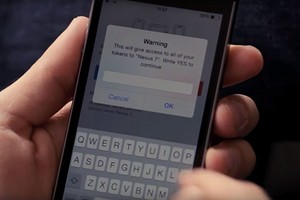
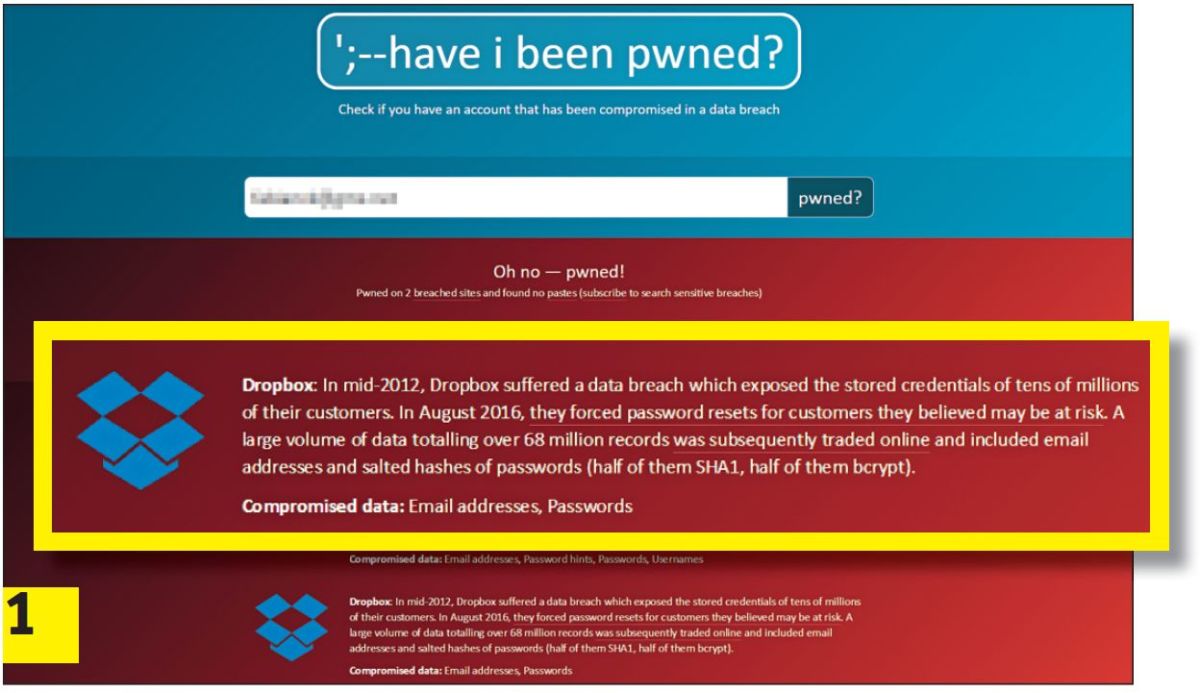
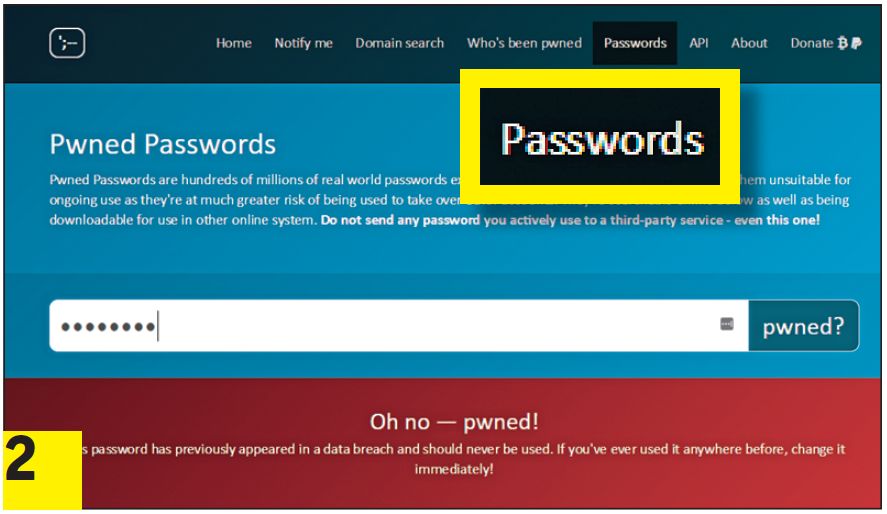
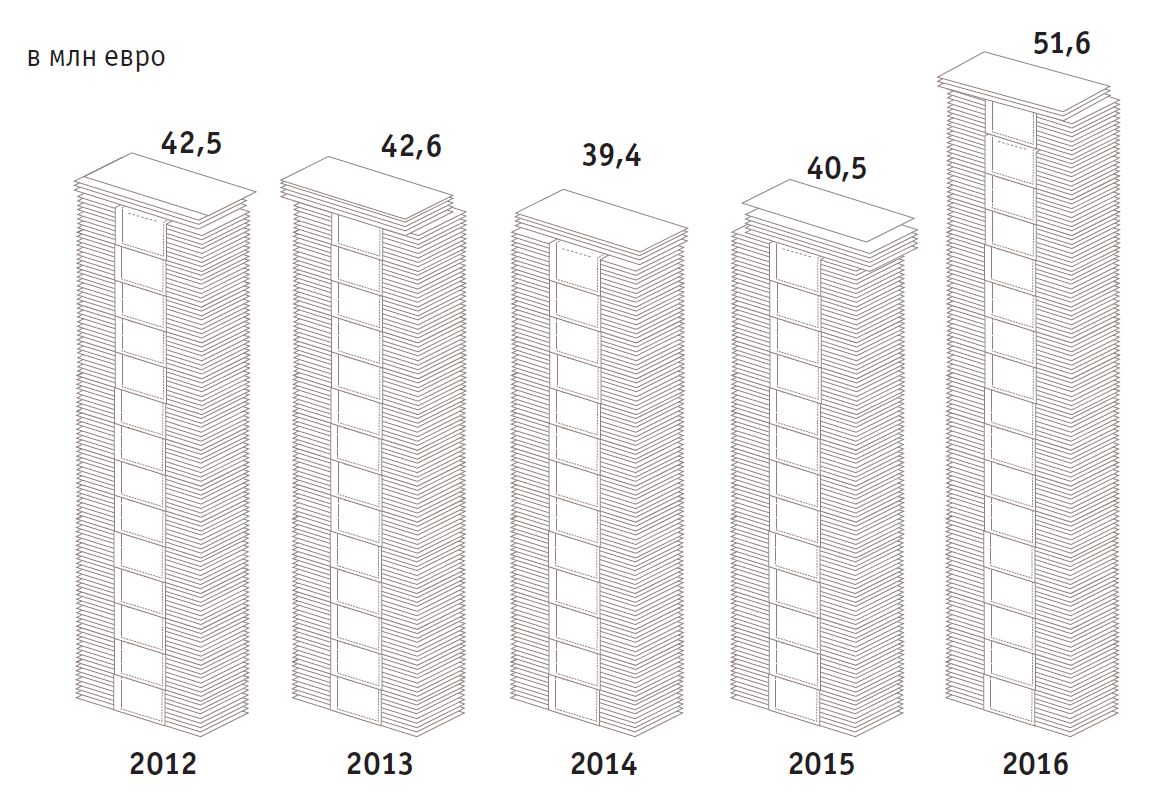 Применение двухфакторной аутентификации
Применение двухфакторной аутентификации